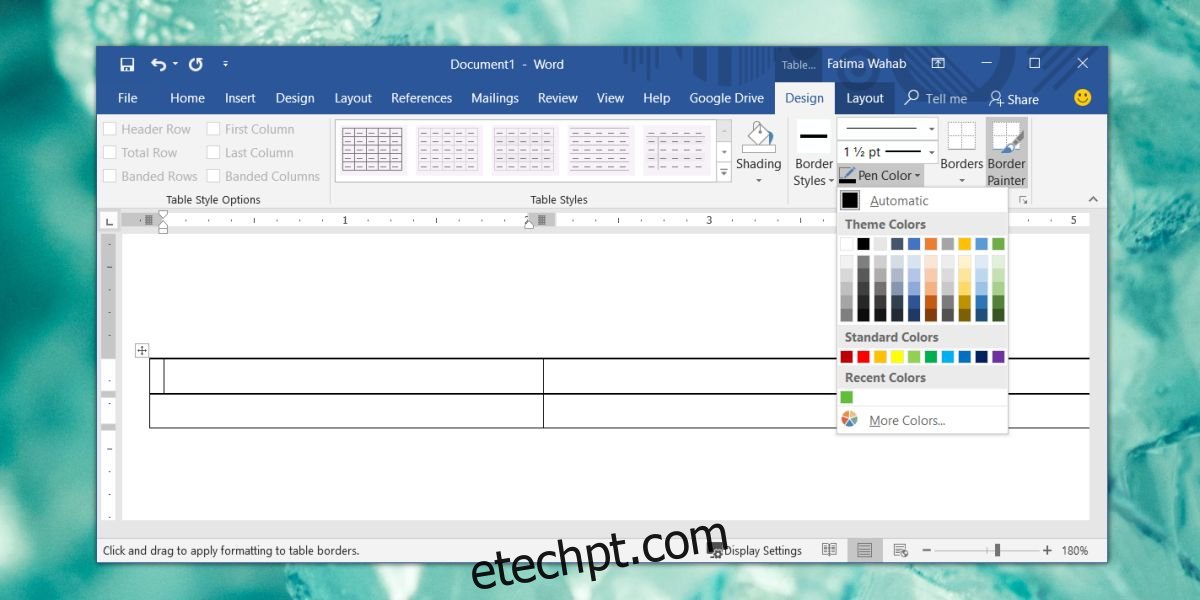O Microsoft Word tem temas de cores. Um tema de cores no Word significa que tudo, desde títulos até tabelas e gráficos, usará o mesmo conjunto de cores. Eles são definidos automaticamente para que você só precise selecionar o tema e as cores serão aplicadas aos vários elementos do documento ao adicioná-los. Os temas de cores são ótimos, mas podem não ser ótimos para todos os elementos ou você pode precisar usar uma cor diferente para um elemento específico que não faz parte do tema. Se você precisar usar uma cor personalizada para bordas de tabela no Word, você pode.
Cor para bordas de mesa
Abra o Microsoft Word e insira uma tabela. É uma boa ideia adicionar dados à tabela antes de personalizar as cores. Dessa forma, você poderá ver se a cor fica boa ou não.
Depois de editar a tabela o quanto for necessário, clique em qualquer lugar dentro dela para que as guias de edição da tabela apareçam na faixa de opções. Vá para a guia Design e clique na ferramenta Pen Color. A janela de cores usual será aberta mostrando os diferentes tons e cores no esquema de cores atual.
Clique na opção Mais Cores.
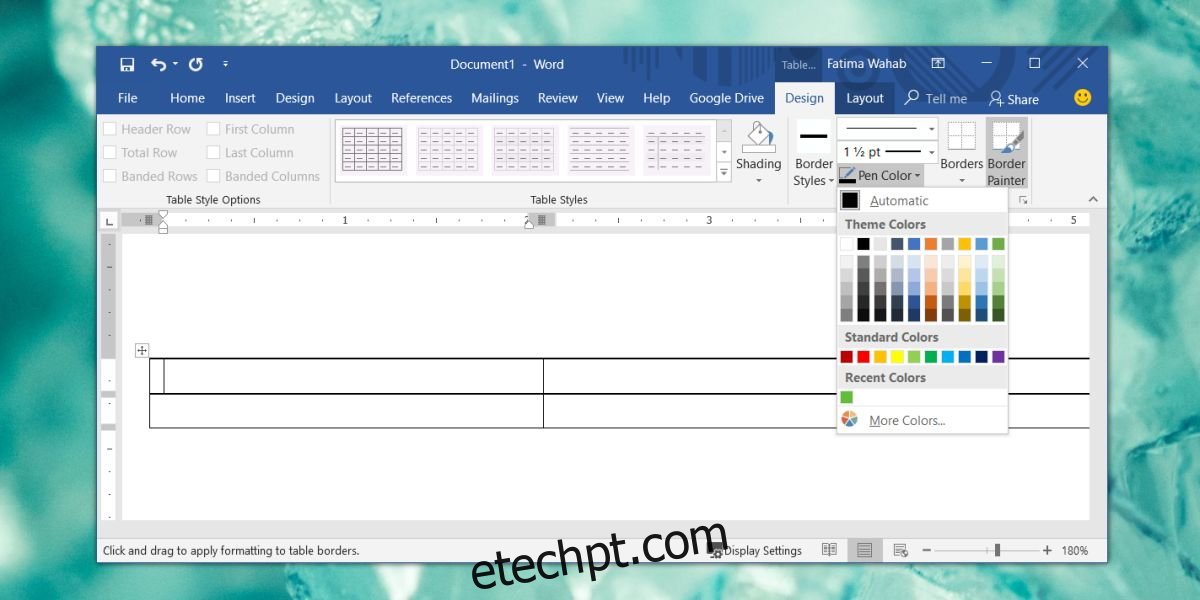
Uma nova janela será aberta com mais cores, mas elas ainda serão limitadas. Esta janela tem duas guias; Padrão e Personalizado. Vá para a guia Personalizar e selecione uma cor diferente na ferramenta de espectro de cores completo. Você pode usar os campos RGB para definir uma cor específica se tiver seu valor RGB.
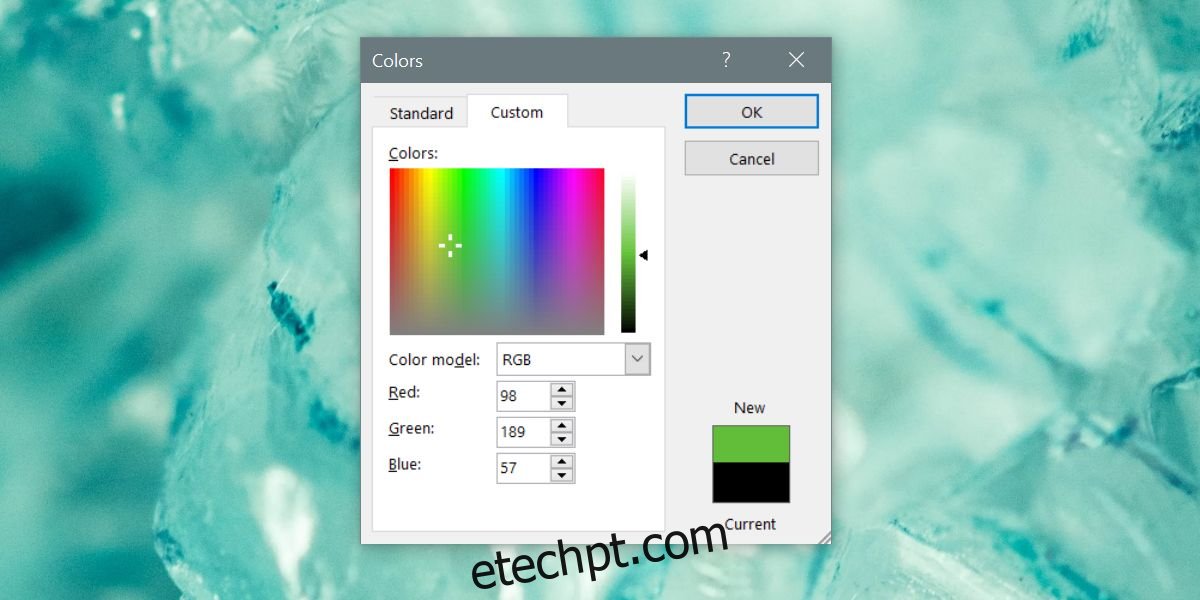
Depois de ter a cor, clique em Ok. Isso definirá a cor da ferramenta Caneta. A ferramenta Caneta permite desenhar bordas manualmente. Clique na borda da célula que você deseja colorir e ela mudará para a cor selecionada. Para aplicar a borda mais rapidamente, use o botão Bordas. Isso permitirá que você colora as bordas das células inteiras em vez de fazer um lado de cada vez.
Você pode fazer o mesmo para a cor Shading. Se você quiser uma borda mais grossa ou mais fina, use as opções de espessura de linha acima da ferramenta de cor da caneta.
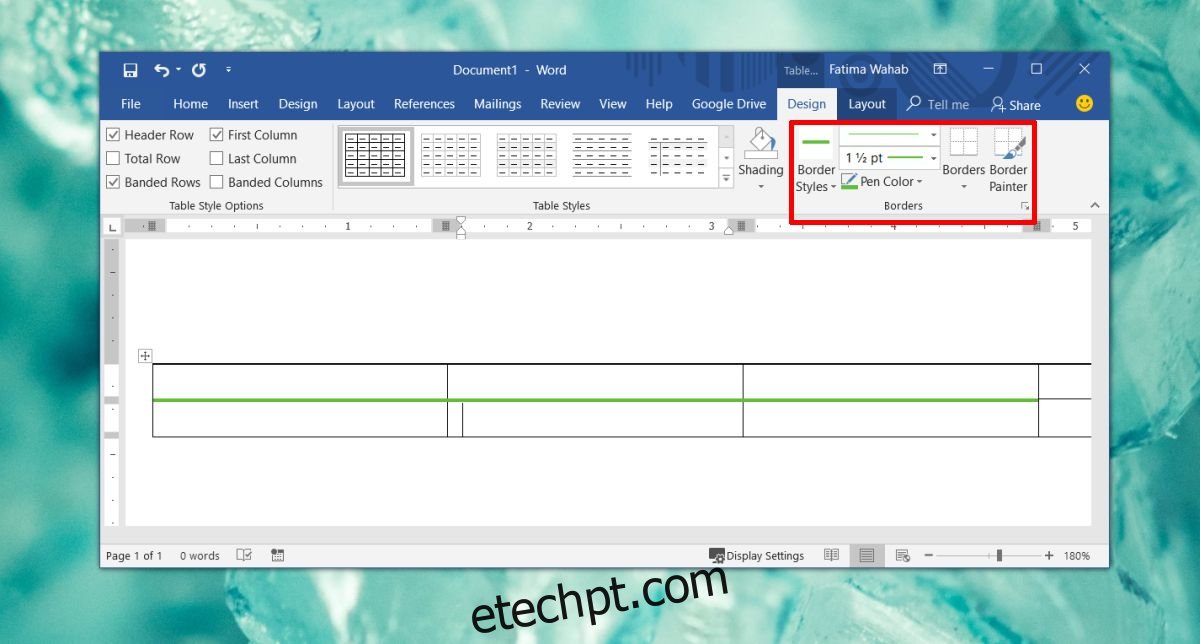
A cor que você selecionar aparecerá em Cores recentes. É tedioso aplicar bordas desta forma e você tem que repeti-lo para cada tabela que você insere. Não há uma maneira rápida de aplicar estilos de tabela a várias tabelas, como existe para aplicar estilos de texto e formatação.
Você pode fazer isso com cada elemento de cor em um documento do Microsoft Word, mas aplicar cores personalizadas dessa maneira sempre levará mais tempo.